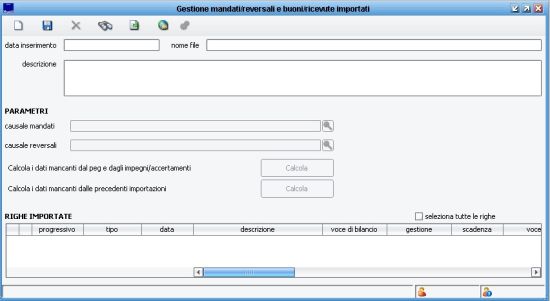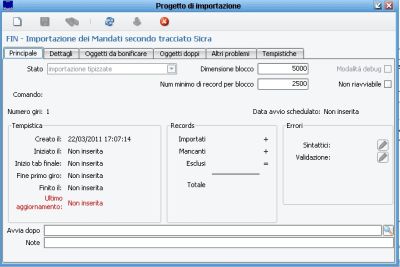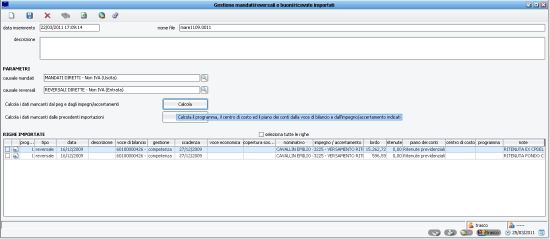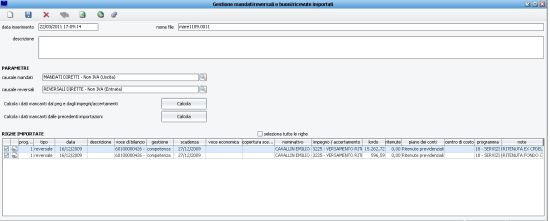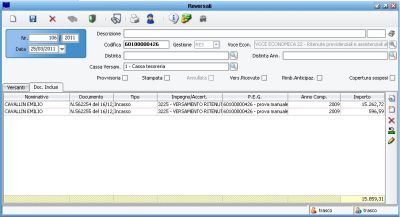Differenze tra le versioni di "Importazioni/Esportazioni"
imported>Aiovene |
imported>Aiovene |
||
| Riga 11: | Riga 11: | ||
In questa maschera coccorre cliccare sull'icona di importazione.[[Immagine:impexp2.jpg]] | In questa maschera coccorre cliccare sull'icona di importazione.[[Immagine:impexp2.jpg]] | ||
[[Immagine:impexp4.jpg|550 px| | [[Immagine:impexp4.jpg|550 px|]] | ||
Si apre la maschera di importazione | Si apre la maschera di importazione | ||
[[Immagine:impexp3.jpg|400 px| | [[Immagine:impexp3.jpg|400 px|]] | ||
occorre selezionare la cartella dove si trova il file | occorre selezionare la cartella dove si trova il file | ||
[[Immagine:impexp5a.jpg|400 px| | [[Immagine:impexp5a.jpg|400 px|]] | ||
e tramite l'icona del foglietto col binocolo selezionare il file | e tramite l'icona del foglietto col binocolo selezionare il file | ||
| Riga 39: | Riga 39: | ||
[[Immagine:impexp8.jpg|400 px| | [[Immagine:impexp8.jpg|400 px|]] | ||
'''E' IMPORTANTE NON CHIUDERE LA MASCHERA FINO A CHE NON COMPARE IL SEGUENTE MESSAGGIO''' | '''E' IMPORTANTE NON CHIUDERE LA MASCHERA FINO A CHE NON COMPARE IL SEGUENTE MESSAGGIO''' | ||
Versione delle 09:32, 11 lug 2014
Importazioni
Mandati/Reversali e buoni/ricevute
Da questo menu si accede ad uno dei due tipi di collegamento con la procedura paghe. Gli utenti che devono accedere a questo menu per importare e creare i mandati delle paghe accederanno alla seguente maschera.
In questa maschera coccorre cliccare sull'icona di importazione.![]()
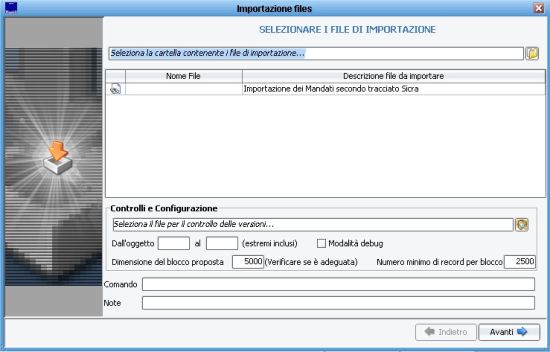 Si apre la maschera di importazione
Si apre la maschera di importazione
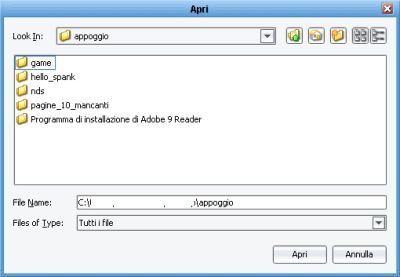 occorre selezionare la cartella dove si trova il file
occorre selezionare la cartella dove si trova il file
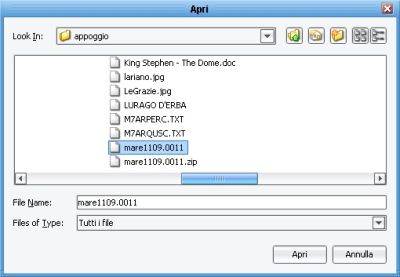 e tramite l'icona del foglietto col binocolo selezionare il file
e tramite l'icona del foglietto col binocolo selezionare il file
Cliccare su avanti fino a che non comparira la schermata di importazione.
 E' IMPORTANTE NON CHIUDERE LA MASCHERA FINO A CHE NON COMPARE IL SEGUENTE MESSAGGIO
E' IMPORTANTE NON CHIUDERE LA MASCHERA FINO A CHE NON COMPARE IL SEGUENTE MESSAGGIO
Il programam propone l'elenco dei mandati/reversali da creare. occorro spuntare quelli che si desidera creare.
Cliccando sui pulsanti "Calcola" il programma inserisce in automatico, se ricavabili, dati quali programma CdC etc.
Cliccando sull' icona di generazione mandati/reversali ![]() Questi vengono creati.
Questi vengono creati.
Esportazioni
Quadri 770
Dati per certificati di bilancio
Vedi Esportazioni per certificati di bilancio